
时间:2023-03-11 编辑:笑话
小编相信很多人的工作中都少不了mindmanager这款软件,但是你们了解更改线条颜色吗?下文这篇文章就带来了。
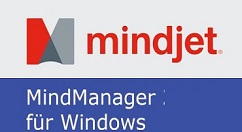
首先我们需要先打开mindmanager软件,新建一个思维导图,以软件自身所带的思维导图模板为例。
然后我们选中要更改线条颜色的主题,单击“对象格式”工具栏中的“线条颜色”,选择合适的颜色单击即可应用至主题线条。
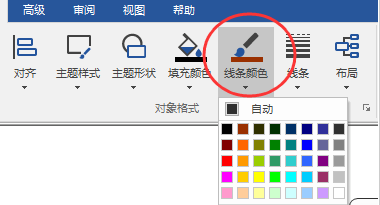
接着我们选中中心主题,修改线条颜色,会应用到整个思维导图的线条;
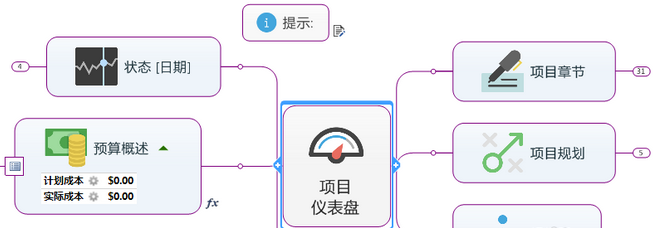
这个时候我们选中分支主题,修改线条颜色,会应用到整条分支,包括其下的子主题,选中子主题同理。
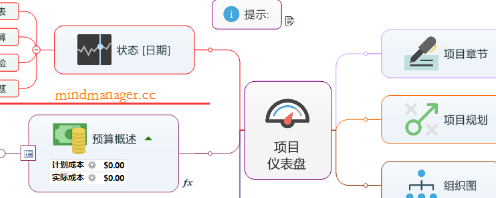
若是果以上颜色不能满足你的需求,点击“更多颜色”,可在“颜色”对话框中,自定义所需颜色进行应用。
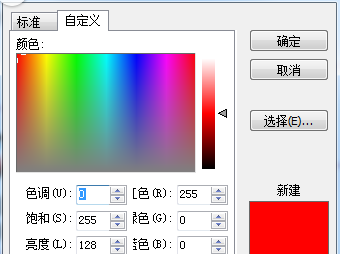
mindmanager相关攻略推荐:
mindmanager怎么制作甘特图?甘特图详细操作流程分享
mindmanager如何更改主题属性?修改主题属性方法介绍
mindmanager备注插入图片怎么操作?备注插入图片方法介绍
看完了上文为你们描述的mindmanager更改线条颜色的详细流程介绍,朋友们是不是都学会了呀!